Phabricator una poderosa herramienta de gestión de proyectos de código abierto para Linux

- 1641
- 362
- Mario Gollum
Fabricador es una aplicación de código abierto que ayuda a las compañías de software a crear/crear un mejor software, que se crea con el lenguaje PHP y está disponible en Apache 2.0 Licencia de código abierto para Linux, MacOSX y se puede ejecutar en cualquier plataforma, incluso puede ejecutarse en Windows, pero se basa totalmente en el soporte de Linux. Phabricator ha sido utilizado por Facebook antes. La primera versión de Phabricator fue construida por Facebook con muchas características, como códigos de revisión y auditoría, rastreo de errores, etc.
 Instalar Phabricator en CentOS y Ubuntu
Instalar Phabricator en CentOS y Ubuntu Podemos usar Phabricator como repositorio igual que git y SVN. Hay varias configuraciones de privacidad disponibles para asegurar el código entre equipos de desarrollo particulares. Podemos revisar el código de compañeros de trabajo antes de finalizar el código.
Espero que todos estén al tanto de Git, si no, eche un vistazo rápido al artículo de Git a continuación, que explican cómo usarlo.
- Instale Git para crear sus propios proyectos en el repositorio de GitHub
Al igual que Git, Phabricator también tiene muchas características y utilizada por la mayoría de las compañías populares como Facebook, Dropbox, Groupon para desarrollar aplicaciones web.
Requisitos
Phabricator puede ejecutarse en una computadora normal, con los siguientes paquetes requeridos. No necesitamos especificaciones con altos recursos.
- Apache2.2.7 o superior
- Mysql y php 5.2 o superior
- Git y algunas de las extensiones de PHP.
NOTA: Phabricator solo se puede instalar en un dominio completo (TecMint.com) o en un subdominio (Phabricador.tecmenta.com). No puede instalarlo en una ruta específica en cualquier dominio existente, digamos "TecMint.com/Phabricator ".
Paso 1: Instalación de componentes requeridos
Hay scripts disponibles para configurar en Ubuntu y Redhat Linux, elija esta opción si no está familiarizado con Linux.
- Derivados de redhat - http: // www.fabricador.com/rsrc/install/install_rhel-derivs.mierda
- Derivados de Ubuntu - http: // www.fabricador.com/rsrc/install/install_ubuntu.mierda
Si es un usuario anticipado, solo necesita configurar un servidor de lámparas para ejecutar un Phabricator. De acuerdo, ahora comencemos a instalar Phabricator en Rhel/Centos y Ubuntu/Debian.
En rhel/centos
Instale el servidor de la lámpara e incluya algunas extensiones de PHP, mientras se instala.
# YUM Instale MySQL-Server HTTPD GIT PHP PHP-MYSQL PHP-GD PHP-CURL PHP-APC PHP-C-C-CY
En Ubuntu/Debian
$ sudo apt-get install mysql-server apache2 git-core git php5 php5-mysql php5-gd php5-curl php-apc php5-cli -y
NOTA: En distribuciones basadas en Ubuntu, durante la instalación, le pedirá que ingrese la contraseña de root para MySQL.
Paso 2: Descargar archivos Phabricator
Una vez, tiene todas las cosas anteriores instaladas, ahora elija el directorio de instalación. Aquí voy a crear un directorio llamado 'myprojectapp' bajo Raiz del documento del directorio Apache.
# mkdir/var/www/html/myprojectapp [en redhat] $ sudo mkdir/var/www/myprojectapp [en ubuntu]
Si está instalando, como usuario normal necesita agregar un usuario actual (en mi caso 'tecmenta') en apache Grupo para obtener el permiso de escritura. Este paso se puede ignorar si se cambia al usuario root.
# chown -r Tecmint: Apache/var/www/html [en redhat] $ sudo chown -r tecmint: www -data/var/www [en ubuntu]
Luego navegue al recién creado directorio i.mi. myprojectapp.
# cd/var/www/html/myprojectapp [en redhat] $ cd/var/www/myprojectapp [en ubuntu]
Ahora, comience a tirar del Phabricador y sus dependencias a partir de su repositorio oficial de GIT.
Git clon https: // github.com/facilidad/libphutil.git git clon https: // github.com/facilidad/arcanista.git git clon https: // github.com/facilidad/fabricador.git
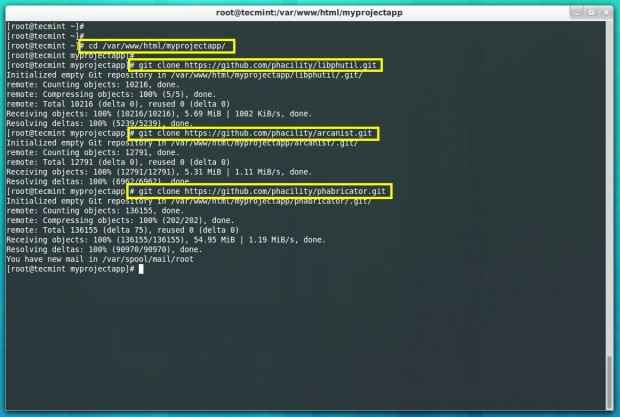 Descargar Phabricator
Descargar Phabricator Paso 3: Configurar Apache para Phabricator
En las distribuciones basadas en Ubuntu, debe habilitar los módulos MOD_PHP, MOD_REWRITE y MOD_SSL, durante la instalación, la mayoría de estos módulos habilitados de forma predeterminada, pero necesitamos confirmar.
# sudo a2enmod reescritura # sudo a2enmod ssl
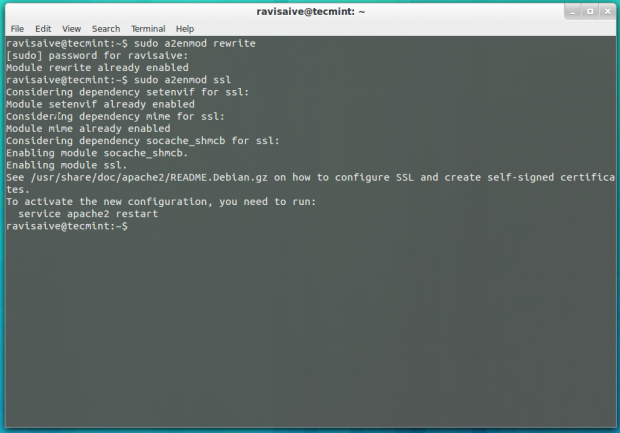 Habilitar módulos PHP
Habilitar módulos PHP Una vez, estos módulos habilitados, luego reinicie el servidor web para reflejar los cambios.
$ sudo /etc /init.d/apache2 reiniciar [en ubuntu]
A continuación, cree un VirtualHost separado en su archivo de configuración de Apache.
# vi/etc/httpd/conf/httpd.conf [en Redhat] $ sudo nano/etc/apache2/sites disponible/phabricador.conf [en Ubuntu]
Agregue la siguiente entrada virtualHost en la parte inferior del archivo y cambie el Raiz del documento ruta para que coincida con la ubicación exacta de los archivos Phabricator.
ServerAdmin [correo electrónico protegido] Servername PhAB.tecmintlocal.com documentroot /var/www/html/myprojectapp/phabricator/webroot RewriteEngine en Rewriterule ^/rsrc/(.*) - [l, QSA] Rewriterule ^/Favicon.ICO - [L, QSA] Rewriterule ^(.*) $ /índice.php?__path __ = $ 1 [B, L, QSA]/var/www/html/myprojectapp/phabricator/webroot"> Orden Permitir, Denegar Permitir de todos
En Ubuntu, debe habilitar la entrada VirtualHost recién creada usando el siguiente comando. Para los sistemas basados en Redhat, no es necesario habilitar nada.
$ sudo a2ensite Phabricator.confusión
Finalmente, reinicie el servicio Apache para reflejar nuevos cambios.
# servicio httpd reiniciar [en redhat] $ sudo /etc /init.d/apache2 reiniciar [en ubuntu]
Paso 4: Configure MySQL para Phabricator
Ahora, es hora de configurar mysql, pero antes de dirigirse a la configuración, asegúrese de que su mysql se esté ejecutando y que pueda conectarse a él. Entonces, para que puedas cargar la configuración de MySQL.
# cd/var/www/html/myprojectapp/phabricator/[en redhat] # cd/var/www/myprojectapp/phabricator/[on Ubuntu] # ./bin/config set mysql.anfitrión localhost # ./bin/config set mysql.Root de usuario # ./bin/config set mysql.pasar mjackson
A continuación, ejecute el script de actualización de almacenamiento para cargar el esquema de la base de datos en él. Mientras se procesa, le pedirá que presione 'Y'Para continuar, esto tomará poco tiempo para completar la configuración para la configuración del esquema de datos.
# ./Bin/Storage Actualate -User Root - -Password Mjackson
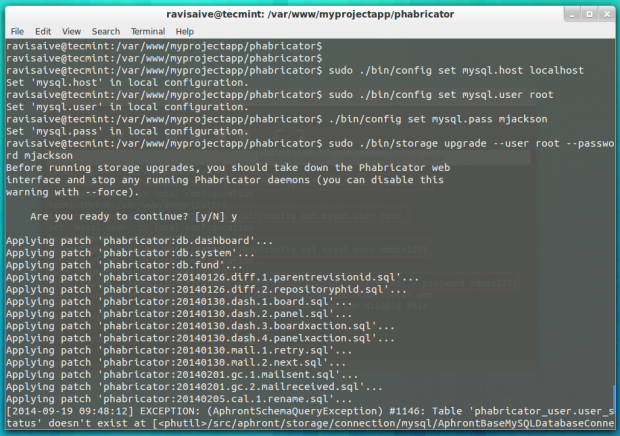 Configurar mysql
Configurar mysql Una vez, el esquema agregado a MySQL, reinicie el servicio para tomar nuevas configuraciones.
# Servicio MySQL reiniciar $ sudo servicio mysql reiniciar
Paso 5: Configuración de la interfaz de usuario web de Phabricator
Ahora puede acceder a la interfaz de usuario web en las siguientes ubicaciones, pero necesitamos crear una cuenta de inicio de sesión de administrador.
http: // phab.tecmintlocal.com/o http: // ipaddress
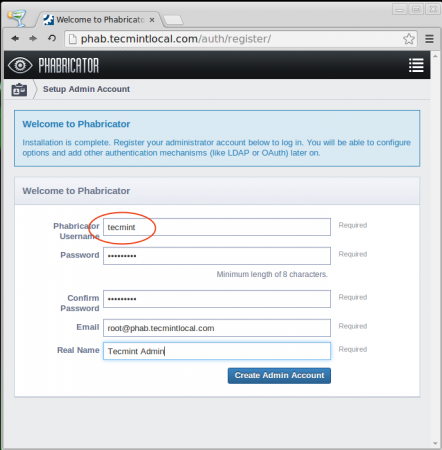 Cuenta de administración de Phabricator
Cuenta de administración de Phabricator Si no se muestra la página de configuración de administrador anterior, necesitamos crear inicio de sesión de administración manualmente desde el terminal. Este paso solo se requirió, si en caso de que recibamos el error, la cuenta de administración no estaba definida.
# ./bin/Accountadmin
Una vez creado la cuenta de administración, puede iniciar sesión en la sección de administración utilizando las mismas credenciales. Después de iniciar sesión, puede ver algún problema de configuración en la esquina superior izquierda, eso debe resolverse antes de comenzar a usarlo.
Estos son algunos de los pasos para solucionar, todos y cada uno de los problemas se pueden resolver muy fácilmente, ya que han señalado cómo resolverlo.
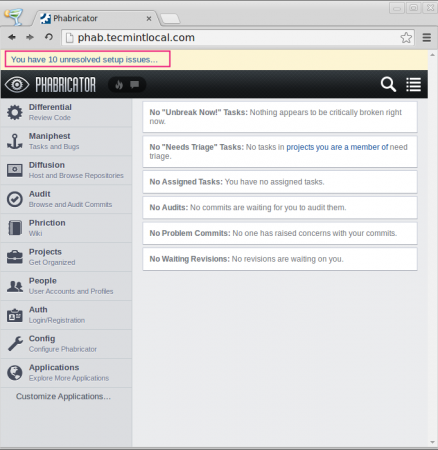 Problemas de configuración de Phabricator
Problemas de configuración de Phabricator Total, hay 10 problemas de configuración mencionados como se muestra en la imagen a continuación.
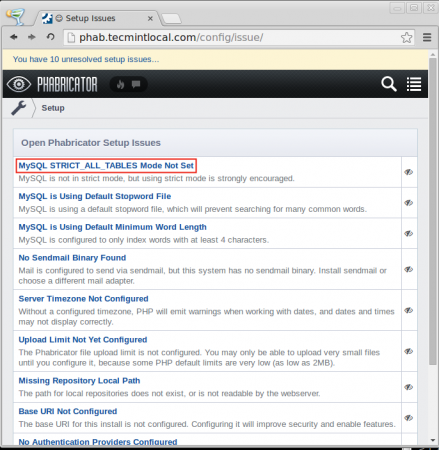 Abrir problemas de Phabricator
Abrir problemas de Phabricator Aquí, no puedo mostrar cómo resolver cada problema, pero intentaré mostrar cómo resolver uno de los problemas como se menciona en la página de error. Tomemos el primer problema, El modo mysql strict_all_tables no está configurado, Al hacer clic en el enlace, obtendrá las instrucciones sobre cómo resolver el problema.
Entonces, sigamos esas instrucciones como se describe en la página. Abra y edite el archivo de configuración de MySQL.
# /etc /mi.CNF [en redhat] # sudo vim/etc/mysql/my.conf [en Ubuntu]
A continuación, agregue el código en la sección MySQLD del archivo conf, de lo que obtenemos mientras hacemos clic en "El modo mysql strict_all_tables no está configurado".
sql_mode = strict_all_tables ft_min_word_len = 3
Después de resolver cada error, debe reiniciar el servicio MySQL y Apache para reflejar nuevos cambios.
------------ En Red Hat Systems ------------ # Servicio MySQLD reiniciar # servicio Apache Reiniciar ------------ Sistemas Ubuntu ----------- - $ sudo servicio mysql reiniciar $ sudo service apache2 reiniciar
Después de resolver todos los problemas, puede iniciar sesión en el panel nuevamente y verificar el estado, verá "Listo para usar" mensaje.
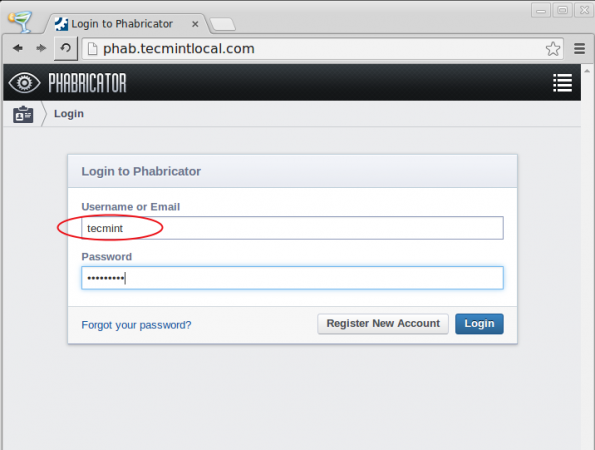 Inicio de sesión de Phabricator
Inicio de sesión de Phabricator 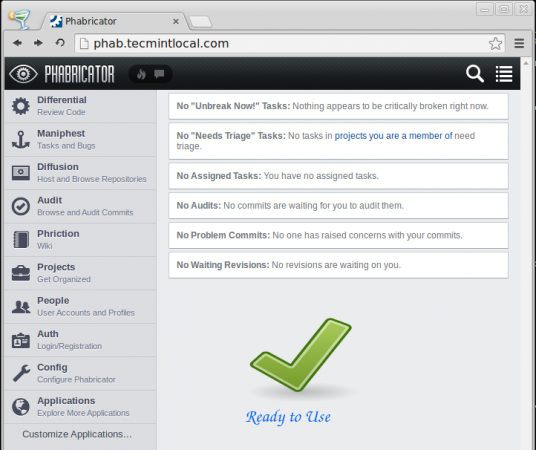 Verifique los problemas de Phabricator
Verifique los problemas de Phabricator Paso 6: Examinando características de Phabricator
Puede ver algunas de las funciones disponibles del usuario como se muestra en las imágenes a continuación.
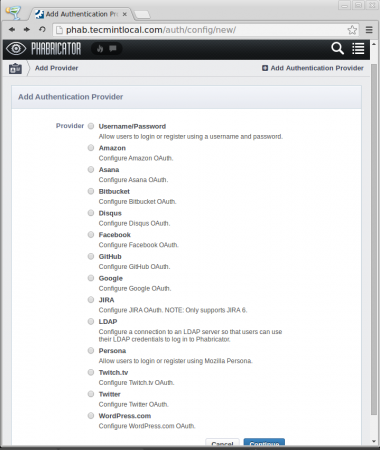 Agregar proveedor de autenticación
Agregar proveedor de autenticación 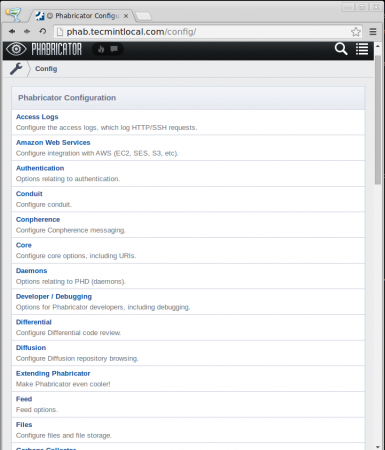 Configuración de Phabricator
Configuración de Phabricator 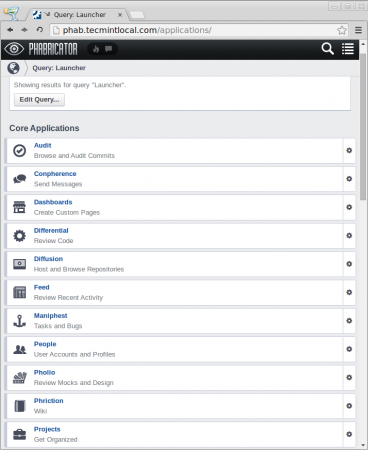 Aplicaciones principales
Aplicaciones principales 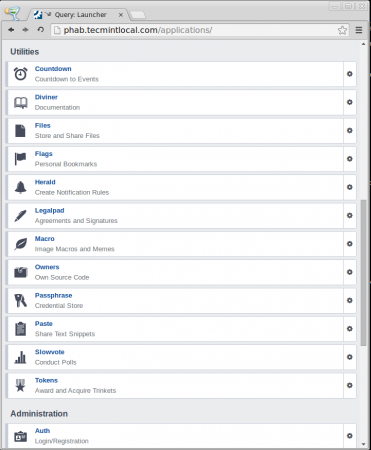 Utilidades
Utilidades 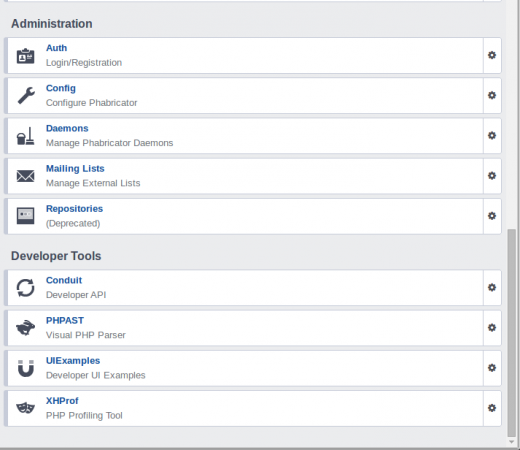 Administración
Administración Para crear una cuenta de usuario normal, haga clic en el icono de esquina superior izquierda y luego desplácese hacia abajo en la página, luego haga clic en "Gente". Ahora para crear un nuevo usuario tenemos que hacer clic en "Crear nuevo usuario".
Paso 7: recuperar la contraseña de administrador de Phabricator
Si está en caso de que olvide su contraseña de administrador y desea recuperarla, simplemente siga el siguiente comando.
# ./bin/auth Recuperar TecMint
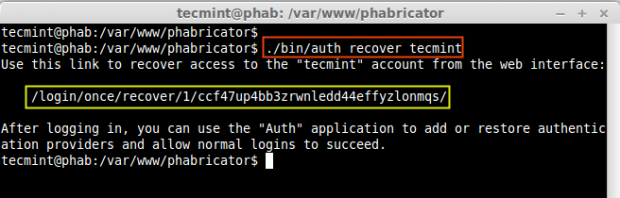 Recuperar la contraseña de administrador
Recuperar la contraseña de administrador A continuación, copie el código de acceso dado y acceda a la URL para recuperarse, como se muestra en las imágenes a continuación.
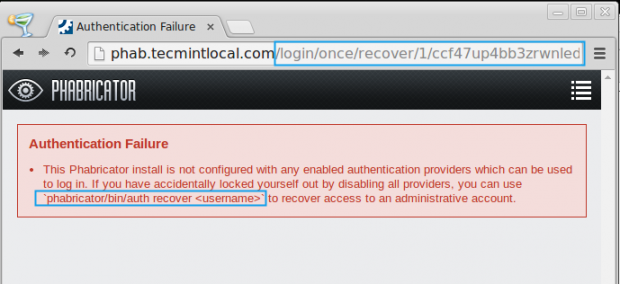 Fallo de autentificacion
Fallo de autentificacion 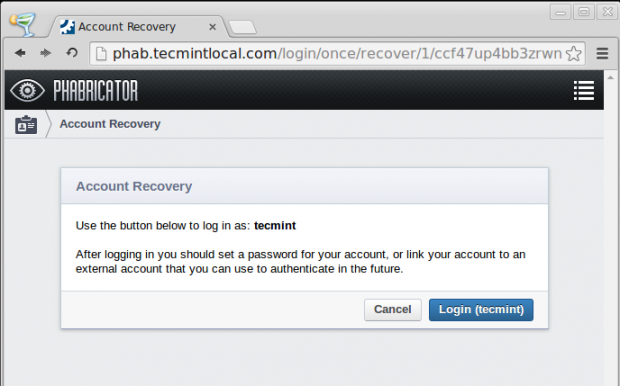 Recuperación de la cuenta de Phabricator
Recuperación de la cuenta de Phabricator Eso es todo por ahora, hemos instalado y configurado con éxito "Fabricador"Una herramienta de gestión de proyectos de código abierto sin problemas técnicos. Espero que también te configures con algún error, si es que me avise a través de los comentarios, me encantaría ayudarte.
http: // phabricador.org/
- « Instalación de la red de Debian 7 (Wheezy) en máquinas cliente utilizando DNSMASQ Network Boot Server
- Desactivar y eliminar los servicios no deseados en RHEL/CentOS 7 Instalación mínima »

